Los jugadores de Call of Duty: Warzone 2 han estado sufriendo problemas de fotogramas por segundo bajos, tartamudeo y congelamiento desde el lanzamiento del juego. Aquí hay algunos métodos que puede usar para corregir los FPS bajos y los problemas de tartamudeo para que Warzone 2 funcione sin problemas.
Si bien a los jugadores de Warzone 2 les encanta el nuevo mapa de Al Mazrah, algunos problemas frustrantes se interponen en el camino de un buen momento. Los desarrolladores han estado trabajando para solucionar problemas como la pestaña social rota y la falla que mata a los jugadores sin derribarlos, pero los problemas de rendimiento están arruinando Warzone 2 para muchos jugadores de PC.
Los problemas de fotogramas por segundo (FPS) bajos, tartamudeos, bloqueos y fallas han estado plagando a Warzone 2 desde su lanzamiento, pero tenemos algunas soluciones para ayudar a solucionar estos problemas y hacer que la batalla real de CoD funcione de la mejor manera posible.
- Usa la mejor configuración de Warzone 2 para PC
- Juega en modo exclusivo de pantalla completa
- Establezca Spot Cache en Alto o Ultra
- Revertir los controladores de NVIDIA
- Ajuste la programación de GPU acelerada por hardware
- Usa NVIDIA DLSS en Warzone 2
Usa la mejor configuración de Warzone 2 para PC

Antes de comenzar a jugar con su computadora, debe asegurarse de estar usando la mejor configuración de PC de Warzone 2 para obtener la mayor cantidad de FPS.
Hay algunas configuraciones de Warzone 2 extremadamente exigentes que podrías haber habilitado por accidente, por lo que después de verificar los requisitos de la PC, vale la pena asegurarse de obtener la mayor cantidad de FPS de tu PC.
Juega Warzone 2 en modo exclusivo de pantalla completa
Warzone 2 puede usar de forma predeterminada la configuración Sin bordes de pantalla completa, lo que puede causar todo tipo de problemas, como FPS bajo, retraso de entrada y tartamudeo, así que asegúrese de estar usando Exclusivo a pantalla completa.
Establezca Spot Cache en Alto o Ultra en Warzone 2
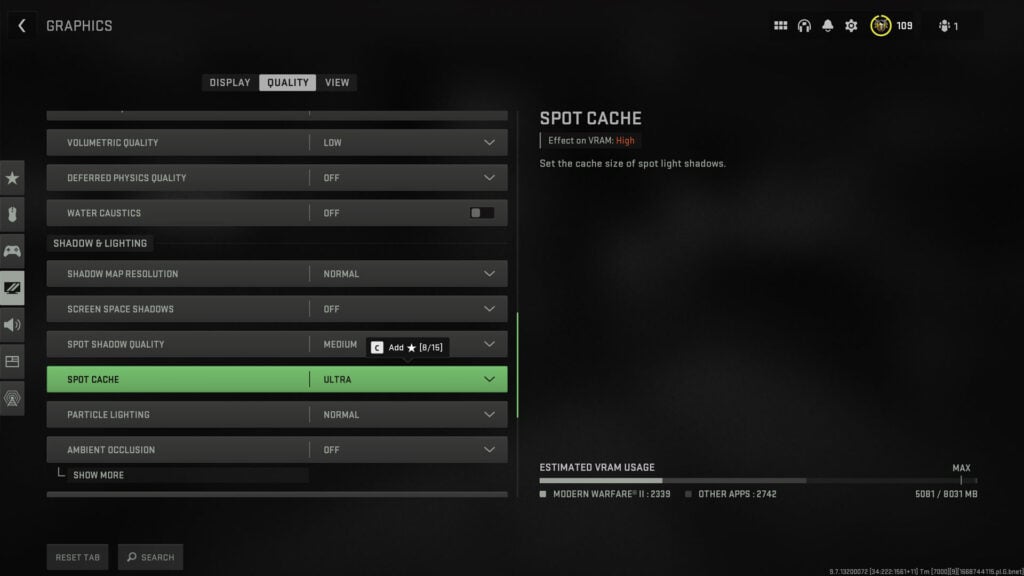
Los jugadores de PC han descubierto que cambiar la configuración de Spot Cache de Warzone 2 a Alto o Ultra puede eliminar por completo la tartamudez y aumentar el FPS.
Puede ser tentador establecer todo en Bajo cuando intenta aumentar su FPS, pero tener Spot Cache configurado en Alto o Ultra puede mejorar el rendimiento de Warzone 2.
Revertir los controladores de NVIDIA
Asegurarse de tener los controladores NVIDIA más actualizados puede solucionar un montón de problemas, pero a veces puede tener el efecto contrario en juegos como Warzone 2. Si experimenta FPS bajo y otros problemas, intente revertir los controladores. a una versión anterior.
Así es cómo:
Si la casilla Roll Back Driver está atenuada, debe desinstalar manualmente y luego instalar un controlador anterior.
Ajuste la programación de GPU acelerada por hardware
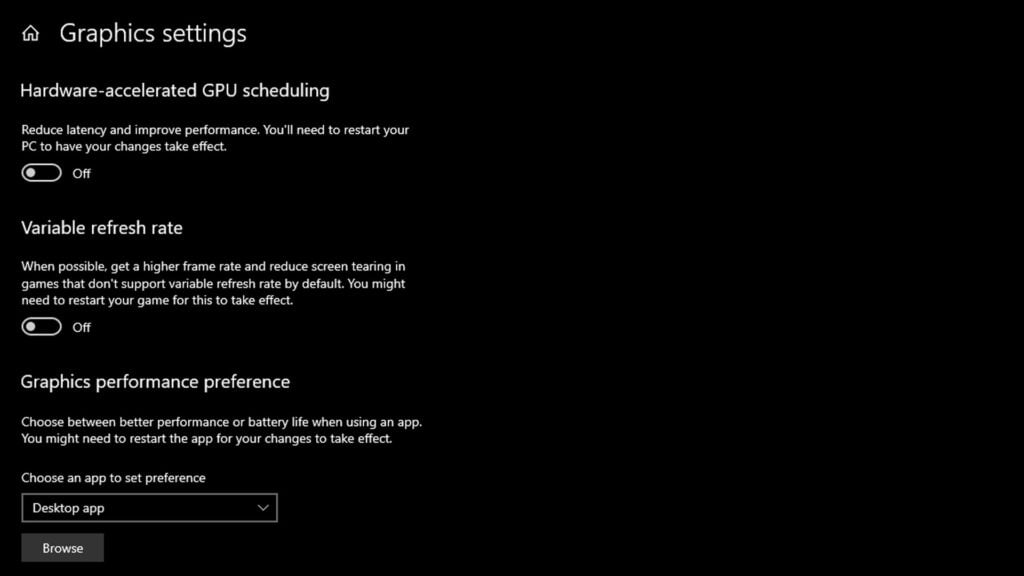
Los jugadores de Warzone 2 han informado resultados mixtos de la función de programación de GPU acelerada por hardware, donde los jugadores ven resultados al encenderla y apagarla.
Está desactivado de forma predeterminada, por lo que puede intentar habilitar la programación de GPU acelerada por hardware y ver si soluciona sus problemas. Si ya lo tenía encendido, intente apagarlo y ver si hay alguna mejora.
Aquí se explica cómo encontrar la configuración:
Usa NVIDIA DLSS en Warzone 2
Warzone 2 presenta NVIDIA DLSS, una tecnología mejorada que ejecuta Warzone 2 a una resolución más baja pero da la apariencia de una más alta, lo que aumenta los FPS.
Si su FPS es más bajo de lo que debería ser, puede experimentar con NVIDIA DLSS. Tu juego no parecerá tan nítido como suele ser, pero puede ser un sacrificio que valga la pena para mejorar el rendimiento.
Si tenía DLSS habilitado pero tiene problemas, puede intentar apagarlo o cambiar a otro método como AMD FSR 1.0.
Para obtener más guías de Warzone 2, asegúrese de tener el mejor controlador y la mejor configuración de audio para obtener la ventaja en Al Mazrah.
Crédito de la imagen: Activisión










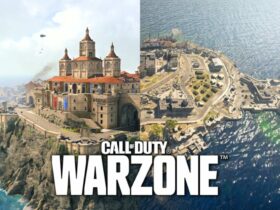
Dejar un comentario